Outlook 2013: ¡Cómo usar las carpetas de búsqueda para encontrar correos electrónicos rápidamente!
Oficina De Microsoft Productividad Outlook 2013 / / March 17, 2020
Outlook es una aplicación poco común ya que es una de esas aplicaciones que mantengo abierta TODO EL DÍA. Casi todo mi día gira en torno a él, por lo que cuando puedo encontrar un consejo maravilloso que me ahorra tiempo, puede tener un gran impacto en mi productividad. ¡Outlook 2013 Search Folders es uno de esos consejos!
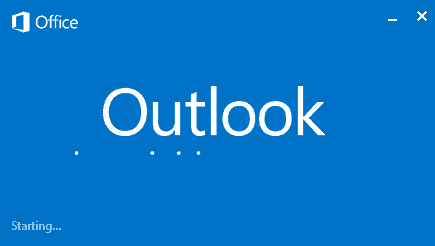 Outlook es una aplicación poco común ya que es una de esas aplicaciones que mantengo abierta TODO EL DÍA. Casi todo mi día gira en torno a él, por lo que cuando puedo encontrar un consejo maravilloso que me ahorra tiempo, puede tener un gran impacto en mi productividad. Outlook 2013 Search Folders es uno de esos consejos. Me ayuda a configurar y organizar mi bandeja de entrada usando cadenas de búsqueda personalizadas. Esto me impide tener que volver a escribir mi búsqueda una y otra vez y sé exactamente dónde están mis datos cuando los necesito.
Outlook es una aplicación poco común ya que es una de esas aplicaciones que mantengo abierta TODO EL DÍA. Casi todo mi día gira en torno a él, por lo que cuando puedo encontrar un consejo maravilloso que me ahorra tiempo, puede tener un gran impacto en mi productividad. Outlook 2013 Search Folders es uno de esos consejos. Me ayuda a configurar y organizar mi bandeja de entrada usando cadenas de búsqueda personalizadas. Esto me impide tener que volver a escribir mi búsqueda una y otra vez y sé exactamente dónde están mis datos cuando los necesito.
Empecé a usar esta función cuando leí el maravilloso Post Jack escribió para crear carpetas de búsqueda con Outlook 2010. Hoy revisemos la función con el nuevo Outlook 2013 de Microsoft.
Organización del correo electrónico con las carpetas de búsqueda de Outlook 2013
Comencemos creando una nueva carpeta de búsqueda. Haga clic en el Carpetalengüeta y luego haga clic Nueva carpeta de búsqueda.
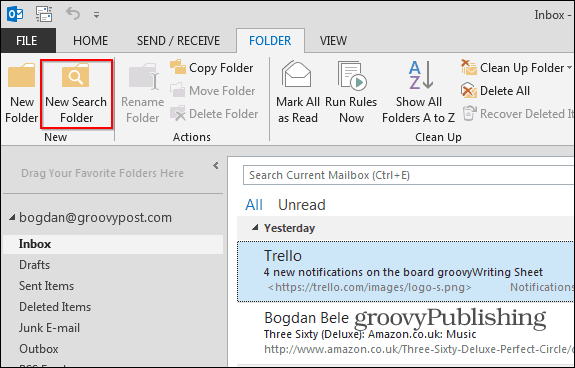
Microsoft proporciona una serie de búsquedas predeterminadas entre las que puede elegir. Muchos de estos son muy útiles, incluyendo "Correo enviado directamente a mí" o "Correo marcado para seguimiento". Por lo tanto, incluso si no tiene tiempo para crear una búsqueda personalizada maravillosa, juegue y agregue algunas de estas carpetas de búsqueda predeterminadas para que los jugos creativos piensen.
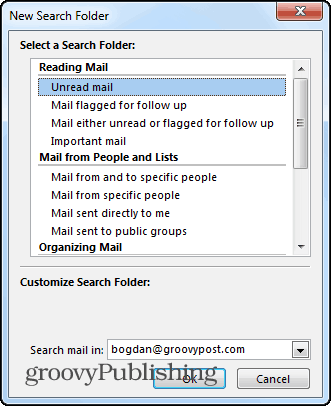
Después de agregar una búsqueda personalizada, la carpeta aparecerá debajo de las carpetas de correo electrónico estándar como se muestra a continuación. En mi ejemplo, agregué la carpeta de búsqueda "No leídos o para seguimiento". La carpeta ha aparecido en mi lista de carpetas junto con una lista filtrada de correos electrónicos que cumplen con esos criterios. Muy maravilloso!
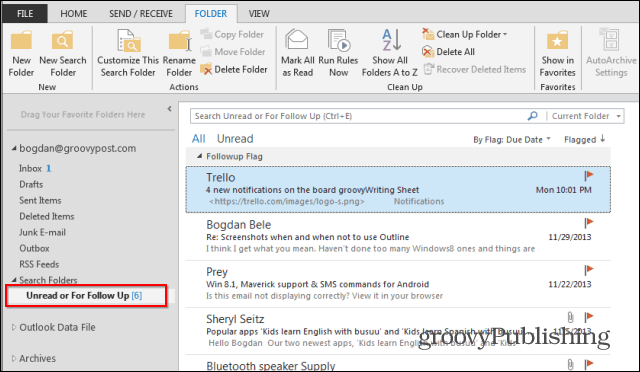
También puede optar por crear carpetas de búsqueda para el correo de personas y listas. Agregué esta carpeta de búsqueda predeterminada desde arriba y luego elegí Brian Burgess de groovyPost.
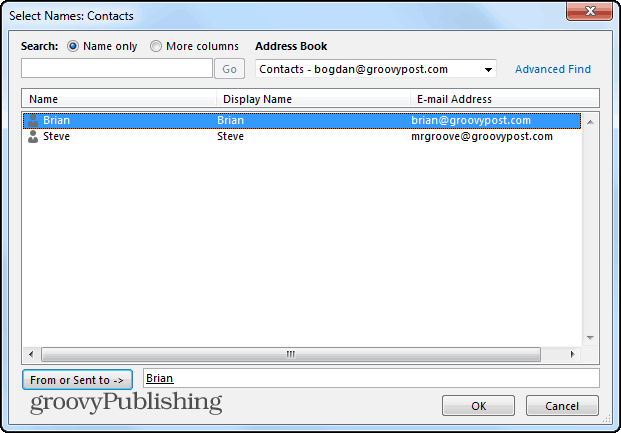
Después de hacer clic en Aceptar, puedo encontrar fácilmente ese correo electrónico en el futuro en la carpeta etiquetada con Brian.
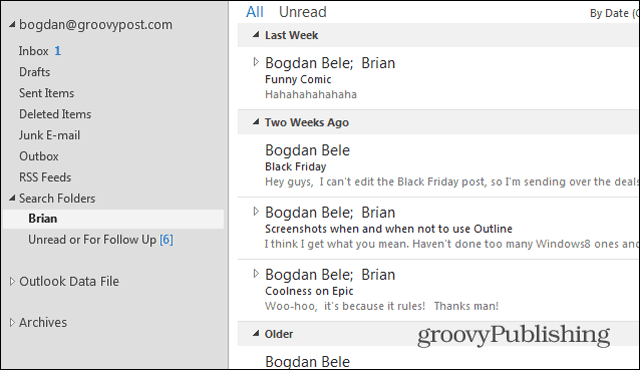
Carpeta de búsqueda personalizada
Sin embargo, el verdadero poder de las carpetas de búsqueda es crear búsquedas personalizadas utilizando una variedad de criterios para encontrar exactamente cuándo lo necesita desde cualquier lugar de su bandeja de entrada. Desplácese hasta Crear una carpeta de búsqueda personalizada y haga clic en Criterios.
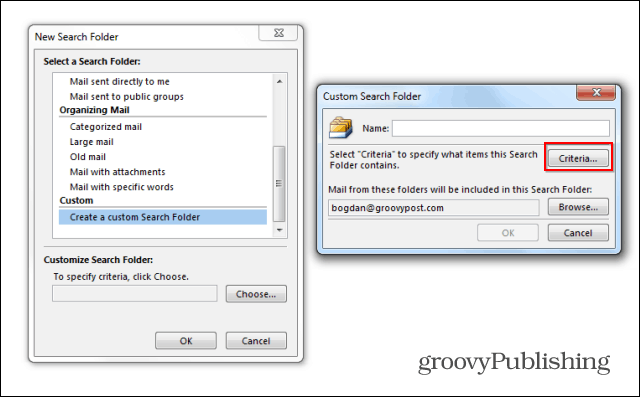
Como puede ver, las opciones son infinitas, sin embargo, Microsoft todavía hace que sea bastante fácil caminar a través de la interfaz para personalizarlo como lo desee. Dicho esto, en el futuro, seguiremos este artículo con otro para repasar algunos de los aspectos más avanzados de las carpetas de búsqueda personalizadas.
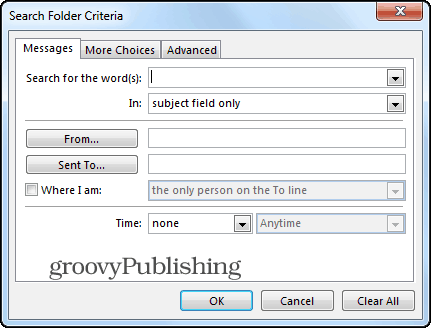
Le garantizo que si es un usuario de Outlook, este consejo le ahorrará tiempo. ¡Juega y si tienes alguna pregunta, publícala aquí y te ayudaremos!


